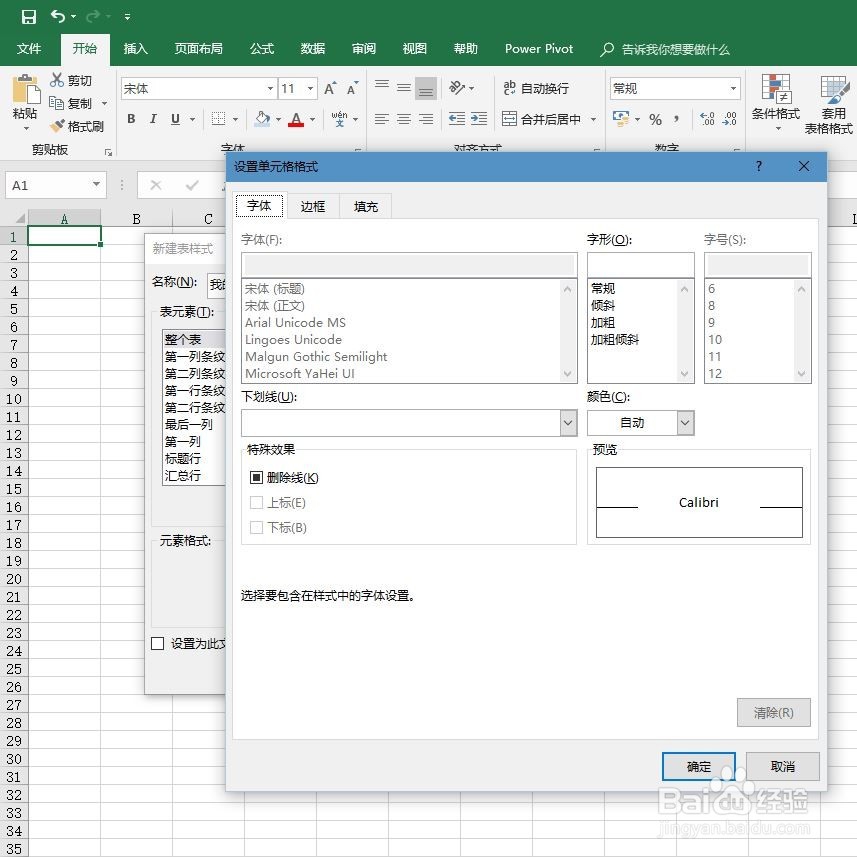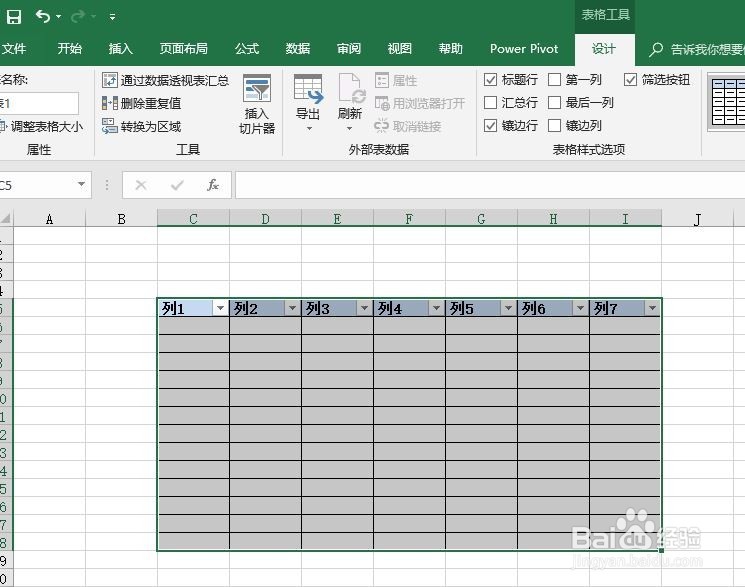excel2016如何新建自定义套用表格格式
1、打开“开始”选项卡,点击“套用表格格式”按钮,选择“新建表样式”选项
2、在弹出的对话框中的“名称”文本框中输入你想定义的样式名称,在“表元素”列表中选择“整个表”选项,单击“格式”按钮
3、在弹出的对话框中对表格的格式进行设置,可以设置表格的边框样式,字体、填充颜色,设置完成后,点击确认按钮。另外,还可以对表格的标题行、第一行、第一例、汇总行等,设置不同的样式。
4、再次点击“套用表格格式”按钮,就可以看到自定义的样式了,单击该样式
5、点击“表数据的来源”右边的按钮,然后用鼠标选中需要画表格的单元格,然后单击“确定”按钮
6、表格绘制完成,是不是很方便。
声明:本网站引用、摘录或转载内容仅供网站访问者交流或参考,不代表本站立场,如存在版权或非法内容,请联系站长删除,联系邮箱:site.kefu@qq.com。
阅读量:21
阅读量:94
阅读量:88
阅读量:56
阅读量:52